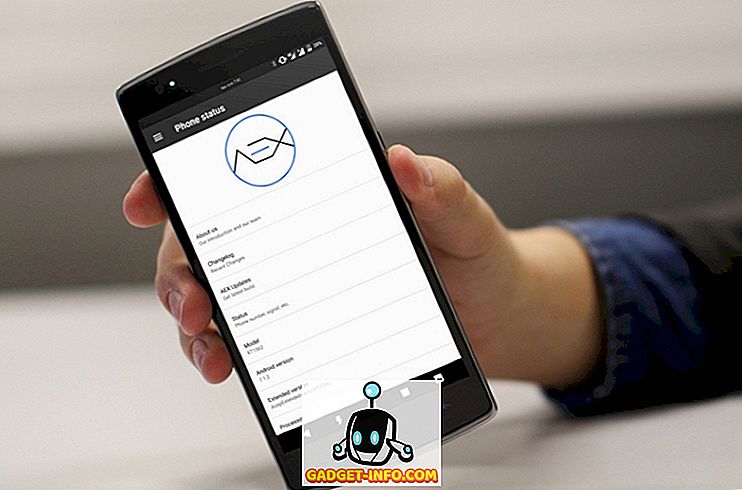Vaikka Mac on ollut melko suosittu vaihtoehto tuottavuuden hälytysten joukossa, se ei ole juuri tunnettu sen mukauttamisesta. Siksi olen kiertänyt kymmeniä sovelluksia tuodakseni tämän artikkelin Macin ulkoasun mukauttamisesta. Loppujen lopuksi ei ole mitään sellaista kuin Macin mukauttaminen, jotta se olisi oma ja lisättäisiin sen emotionaalista arvoa.
System Integrity Protectionin (SIP) käyttöönotto EL Capitanissa laittoi kynsien arkun useisiin merkittäviin räätälöintiohjelmiin, kuten Flavoriin, jotka lisäsivät uusia teemoja Macille. Vaikka suurin osa sovelluksista on lakannut toimimasta El Capitanin ja uudempien versioiden kanssa, on muitakin tapoja mukauttaa Macia. Joten, ilman muita mainoksia, tässä on viisi parasta tapaa mukauttaa Macia:
1. Sisäänrakennetut asetukset MacOSissa
Voin melkein kuulla, että huutaa, että tämä opas oli tarkoitettu vain kehittyneille käyttäjille, ja silti täällä olen esittelemässä sisäänrakennettuja asetuksia. Joskus keskitymme liikaa hienostuneeseen osaan, jonka unohdamme päästä yksinkertaisuuteen. Esimerkiksi monien hienostuneiden Mac-sovellusten joukossa on helppo unohtaa Macin kätevät sisäänrakennetut sovellukset. Jos uskot, että emme vielä ole samalla sivulla, voit siirtyä suoraan seuraavaan osioon.
Pääset sisäänrakennettuihin asetuksiin siirtymällä yläreunan valikkoriviltä ” Järjestelmäasetukset ”.
- ” Yleiset ” -välilehdellä voit valita Windowsin ulkoasun, korostaa värin, sivupalkin kuvakkeen koon ja jopa sallia tumman teeman telakalle / valikkokohdalle.
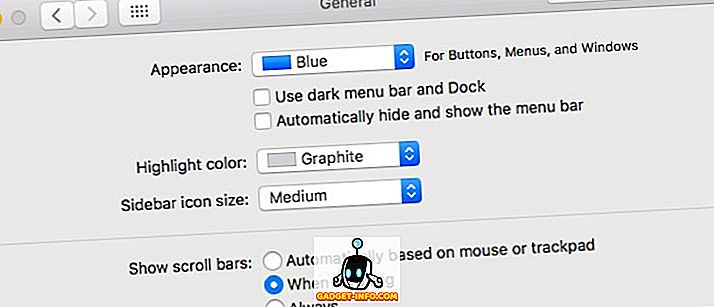
- Työpöydän ja näytönsäästäjän välilehdellä voit asettaa erilaisia taustakuvia / näytönsäästäjiä ja lisätä joitakin siistejä ominaisuuksia, kuten taustakuvien muuttamisen automaattisesti tietyn ajan kuluttua, ja taustakuvien muuttamista satunnaisessa järjestyksessä.
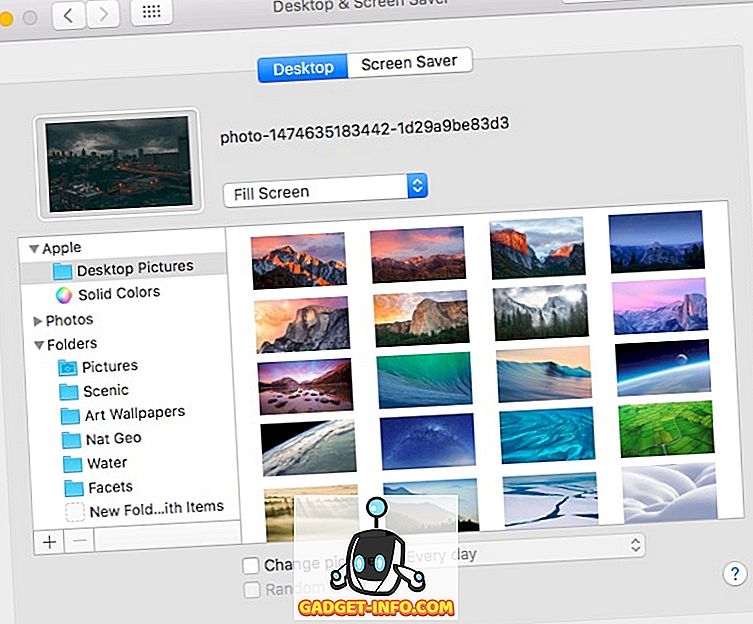
- Dock- välilehti mahdollistaa telakan koon, suurennusten ja useiden muiden telakointiasetusten muuttamisen.
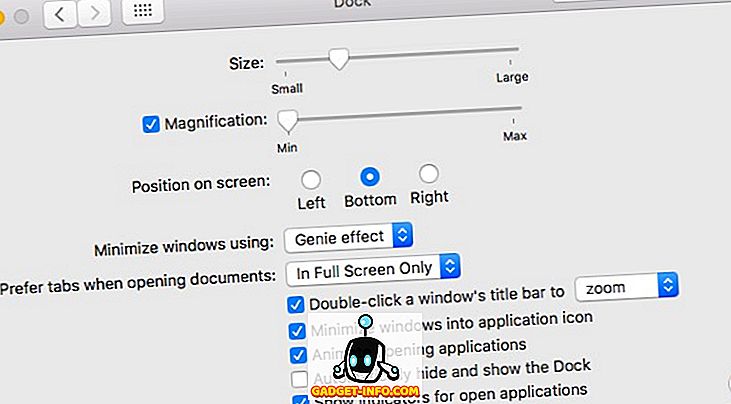
2. Luo työpöydän widgetit GeekToolin avulla
GeekTool on macOS: lle mitä Rainmeter on Windowsissa. Se on ollut jo vuosia, siihen liittyy hieman oppimiskäyrää, mutta se voi tuottaa näyttäviä widgetit MacOS-työpöydälle. Aloittelijoille näytän sinulle, miten voit luoda sää-widgetin GeekToolin avulla.
Ensinnäkin lataa ja avaa GeekTool. Sää-widgetissä käytämme mukautettua HTML-ennustetta, jonka upotetaan Dark Sky -palvelussa. (h / t u / SarenSabertooth)
Vedä Web- Geeklet GeekTool-ikkunasta työpöydälle. Uusi ikkuna, jonka otsikkona on ” Ominaisuudet ”, tulee avata ja läpinäkyvä paikkamerkki tulisi luoda työpöydälle.
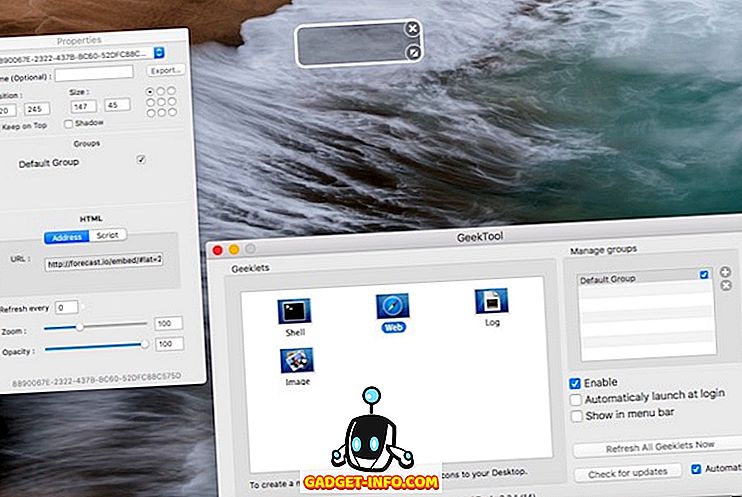
Kirjoita seuraava URL-osoite URL-osoitteen vieressä olevan tekstikentän alla olevaan Ominaisuudet- ikkunaan ja paina enter-näppäintä.
//forecast.io/embed/#lat=28.625093&lon=77.209473&name=Uusi Delhi
Sinun on korvattava leveys- ja pituusaste, jotta se vastaisi paikkasi käyttämällä palvelua kuten iTouchmap. Voit asettaa widgetin päivittämään tietyn ajan kuluttua " Ominaisuudet " -ikkunassa. Näin sen pitäisi näyttää sen jälkeen, kun olet tehnyt asennuksen -
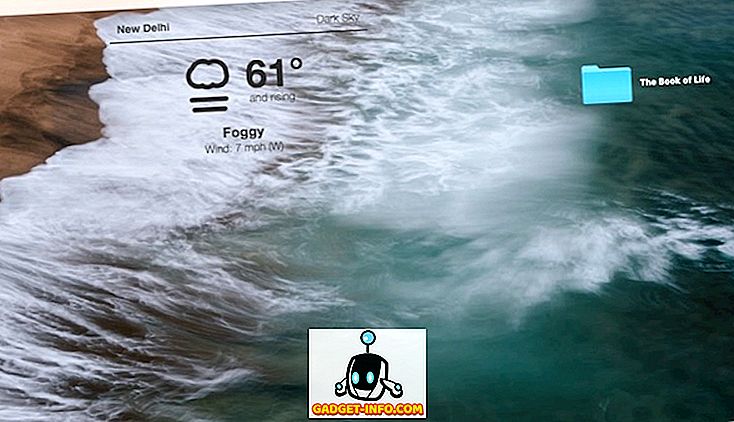
Joten siellä on se. Puhdas ja kaunis sää-widget Macin työpöydällä. Jos haluat saada lisää valvontaa, kuten fontin, värin tai yksiköiden muuttaminen, siirry Dark Skyn verkkosivustoon, joka näyttää kaikki URL-osoitteen hyväksymät mukautetut parametrit.
Tietenkin, me vain raapaisemme GeekToolin mahdollisen pinnan. Sitä voidaan käyttää luomaan widgetit, jotka näyttävät järjestelmän tiedot, CPU / RAM-käyttö, kalenterit satojen muiden asioiden joukossa. Koska ei ole mahdollista mainita jokaista widgetiä, suosittelen sinua käymään GeekToolin virallisella verkkosivustolla, jossa luetellaan joitakin melko viileitä widgetejä, joita voit luoda. Kun tutustut GeekToolin toimintoihin, voit muokata Maciasi suurten widgetien avulla. Älä mene vain sen yli, koska se saattaa aiheuttaa suorituskykyongelmia.
3. Käytä cDockia Dockin mukauttamiseen
Dock on olennainen osa Macia. Siellä voit liittää tiettyjä sovelluksia nopeampaan käyttöön ja avata avoimia asiakirjoja (ellei sinusta tule näppäimistöä ninja!).
cDock on kolmannen osapuolen ratkaisu, joka lisää tonnia asetuksia telakan mukauttamiseksi . Ennen kuin voit aloittaa cDockin käytön, sinun on poistettava SIP Macissa, jos käytössä on MacOS El Capitan 10.11 tai uudempi. Olemme kattaneet SIP: n poistamisen käytöstä joissakin aikaisemmissa tehtävissämme. Kun olet poistanut SIP: n, voit jatkaa cDockin lataamista tavalliseen tapaan ja avata sen.
Ensinnäkin se sisältää yli 20 teemaa ja mahdollistaa muuttuvan telakan näennäisen vähäisempien näkökohtien muuttamisen, kuten laiturirajan ja värimerkkivalot .
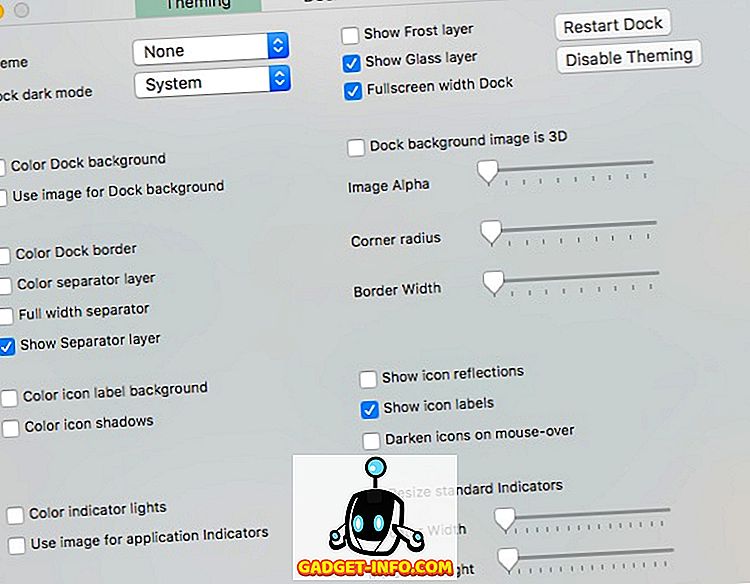
Näyttöjen ohella se voi jopa muuttaa telakan käyttäytymistä näyttääkseen aktiiviset sovellukset tai piilotetut piilotetut sovellukset . Tutustu t-asetuksiin, joita voit muuttaa cDockilla täällä.
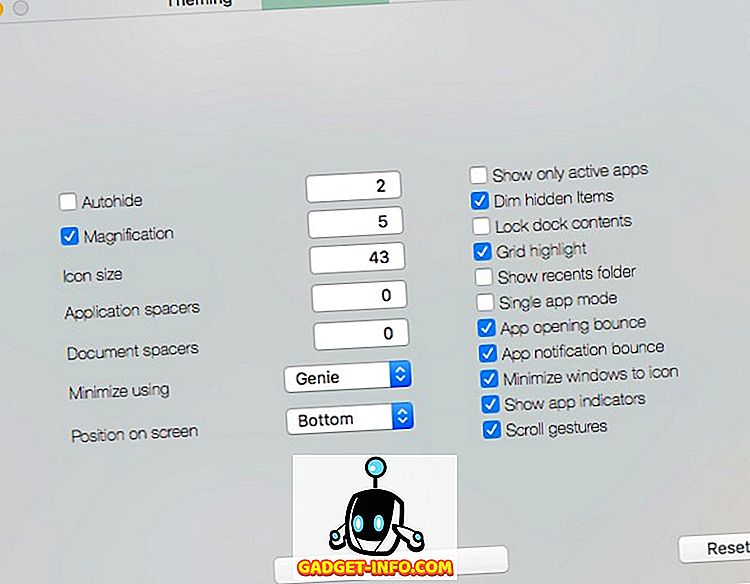
Muista, että jotkin asetukset edellyttävät, että uudelleenkäynnistys tapahtuu, jotta muutokset tulevat voimaan. Se sisältää myös vaihtoehdon ” Palauta ” asetuksiin ” Dock ” -välilehdessä, jos haluat palauttaa alkuperäisen version. Saat lisää telakointiasetuksia tarkistaaksesi yksityiskohtaisen artikkelimme samasta.
4. Käytä MySIMBL-toimintoa Macin mukauttamiseen
mySIMBL käyttää lisäosia injektoimalla mukautetun koodin ja siten lisäämällä uusia ominaisuuksia olemassa oleviin Mac-sovelluksiin . Kuten olet ehkä arvannut, mySIMBL: n käyttäminen edellyttää, että poistat järjestelmän integroinnin suojauksen (SIP) El Capitanissa tai uudemmissa Macissa. Kun olet poistanut SIP: n käytöstä, lataa mySIBL. Se tukee MacOS 10.9 ja uudempia.
”Löydä” -välilehdessä voit löytää erilaisia laajennuksia, joilla voit parantaa ja lisätä Mac-tietokoneellesi uusia toimintoja. Pluginin asentaminen on yhtä helppoa kuin napsauttamalla laajennuksen nimeä ja napsauttamalla ”Asenna”.
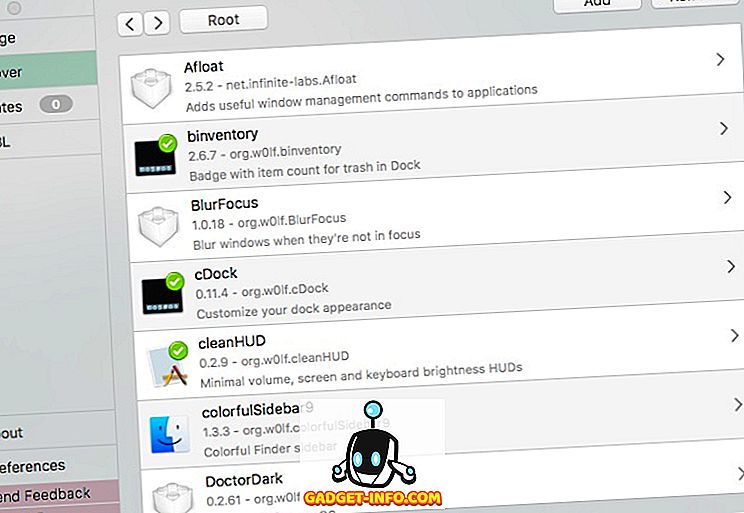
Jotkut suosikkisovelluksistani ovat:
- Binventory: Lisää kohteen laskun Dockin roskakoriin.
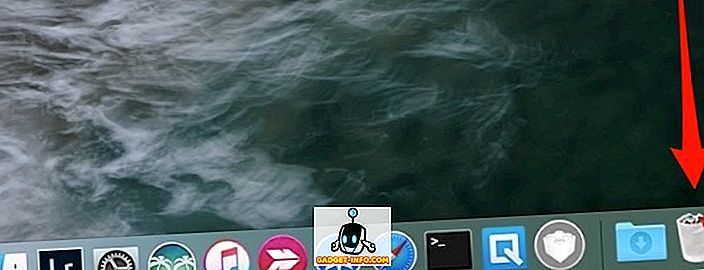
- BlurFocus : Blur kaikki avoimet taustakuvat.
- cleanHUD : Korvaa Applen oletus- / kirkkaudenohjauksen peittokuvan paljon puhtaammaksi ja pienemmäksi peitoksi .
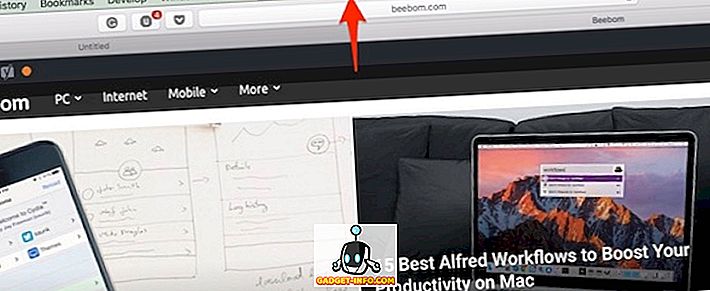
- CustomNC : Muokkaa ilmoituskeskuksen hälytyksiä.
Minun ainoa ote mySIMBL: n kanssa on se, että se on joskus hieman buginen. Jotkut tweaksista edellyttävät Mac-tietokoneen käynnistämistä uudelleen. Jotkut tweaksit eivät välttämättä toimi kaikissa MacOS-versioissa. MySIMBL on kuitenkin yksi sellainen sovellus, joka kannattaa ansaita. Voit vapaasti selata muita laajennuksia ja kertoa minulle, mitkä ovat suosikkisi.
5. Lisää tapoja muokata Maciasi
- Valikkorivin sovellukset ovat Macissa, mutta jotkut tarpeettomat sovellukset voivat tehdä valikkorivistäsi siistinä. Voit järjestää / poistaa valikkopalkin sovelluksia vetämällä niitä ympärille pitämällä CMD- näppäintä painettuna. Huomaa, että tämä toimii Applen järjestelmäsovellusten ja joidenkin kolmansien osapuolten sovellusten kanssa. Jos etsit vankempaa ratkaisua, ota kopio Bartender 2: sta.

- Voit muuttaa sovelluskuvakkeita maailmanlaajuisesti Mac-tietokoneessasi ilman kolmannen osapuolen sovelluksia. Katso edellisestä postista, miten kuvakkeita vaihdetaan Macissa.
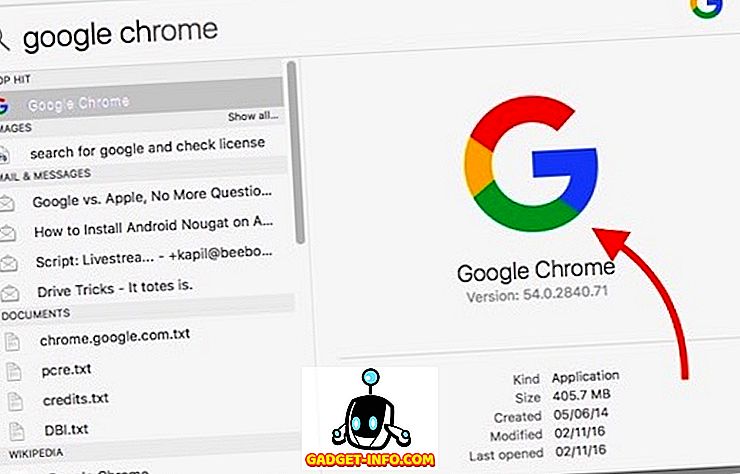
Mukauta Macia näillä tavoilla
Minun mukaan nämä olivat joitakin parhaista tavoista muokata Mac-käyttöliittymääsi. Voit parantaa Mac-käyttöliittymää dramaattisesti yhdistämällä tweaks-yhdistelmää. Yritin seuraavia vaihtoehtoja ja sovelluksia MacBook Air -käyttöjärjestelmässäni, jossa oli MacOS Sierra ja he tekivät minulle hienosti. Joten kokeile näitä menetelmiä ja kerro meille, miten he työskentelivät sinulle. Oletko siis mukauttanut Macia? Kerro alla olevista kommenteista, jos löydät toisen mainitsemisen, jota kannattaa mainita.